AyMINE – Technická dok. (anglicky)
Moduly
Integrace s ERP Abra Gen
Náhled do dat v Abře: firmy a jejich pobočky
 Řízení úkolů, projektů a kvality
Řízení úkolů, projektů a kvality
 Řízení úkolů, projektů a kvality
Řízení úkolů, projektů a kvality
Administrace modulu Řízení úkolů
Systémová práva modulu správy úkolů
Analýza selhání pro jednotlivou vlastnost součástky či procesu
FMEA – pravděpodobnost odhalení
FMEA – pravděpodobnost výskytu
Grafy pro dokumentaci problémů a tiketů
Kvalifikace, schopnost / dovednost
Kvalifikace uživatele, pracovníka nebo kontaktu
Právo spravovat kvalifikace uživatelů
Úrovně kompetencí a kvalifikací
Metodika a systém řízení kvality
Adminitrace oblastí, projektů, kalendářů
Správa jedinečných identifikátorů
Šablony pro jedinečné identifikátory
Problémy, tickety a jejich řízení
Generování odpovědi zákaznického centra
Objekty, kterých se problém týká
Problémy, incidenty, helpdesk tikety
Řízení incidentů, neshod v kvalitě
Grafy pro dokumentaci vývoje zpracování úkolů a problémů
Tým projektu nebo tým k pracovnímu postupu
Vrátit plán projektu podle baseline
Tlačítka pro aktivaci události
Vzorové úkoly a metodiky oblasti
Vzorový úkol – Pracovní postup
Objekty vztahující se ke vzorovému úkolu
Správa odpovědností – RACI matice
Zlepšení a preventivní opatření
Proč nejdou některé údaje smazat
Souhlas vedoucího s výkazem práce
Vliv úkolu na právo měnit připojené objekty
 Kontakty, adresáře, smlouvy
Kontakty, adresáře, smlouvy
Systémová práva a nastavení modulu CRM
Ochrana osobních a obchodních údajů
Posílejte hromadné zprávy v souladu s GDPR
Jak korektně zapomenout údaje o osobě
Odhlášení a nastavení preferencí
pro hromadnou poštu
Přehled objednávek pro zákaznické skupiny
 Správa a automatizace webu
Správa a automatizace webu
Nastavení základních web služeb
Uložit přístup k webové stránce
Odpovídací formulář – nastavení
Uživatelská dokumentace AyMINE
Modul Personalistika
Bezpečnost modulu personalistiky
Personalistika – uživatelská oprávnění
Synchronizace pracovníků a uživatelů systému
Správa údajů o oddělní / divizi
 Produkty, aktiva, nákup a prodej
Produkty, aktiva, nákup a prodej
 Produkty, aktiva, nákup a prodej
Produkty, aktiva, nákup a prodej
Správa modulu Majetek & Obchod
O kritériích kvality u produktů
Přepočítat nabídku a objednávku
Přístupová práva k nabídkám a cenám
Vlastnost produktu nebo výrobku
Vytváření a zpracování objednávek
Systémový dotaz na stav objednávky
Správa financí
Metriky a měření
Souhrny práce z generovaných dat
Technické moduly
Modul Sabre
Konektor mezi AyMINE a Enterprise Architect
Databázový link do databáze Enterprise Architect
Konektor mezi AyMINE a Enterprise Architect
Systémové moduly
 Framework – systémový základ
Framework – systémový základ
Nastavte si, jak váš systém vypadá a funguje
Soukromé poznámky a značky k záznamům
 Správa systému
Správa systému
Kopírování a přesouvání souborů mezi objekty
Nastavení bran pro externí zprávy
Zabezpečení příspěvků a interních diskuzí
Skupiny, týmy a pracovní pozice (role)
Propojení uživatelů s VOIP ústřednou
Automatické potvrzení příchozí zprávy
Pravidla pro automatickou odpověď
Pravidla pro odesílanou zprávu
 Založit nový projekt
Založit nový projekt 
- Vytvoření projektu z šablony
- Vyplňte důležité údaje
- Definice projektového týmu
- Vložení struktury úkolů z šablony
- Doplnění volitelných součástí
- Naplánování
- Uložte si plán do baseline
Založení projektu je 1. krokem pro to, abyste mohli projekt řídit. Je vhodní využít předpřipravených vzorových projektů

Vytvoření projektu z šablony
Nový projekt vytvoříte z přehledu projektů:
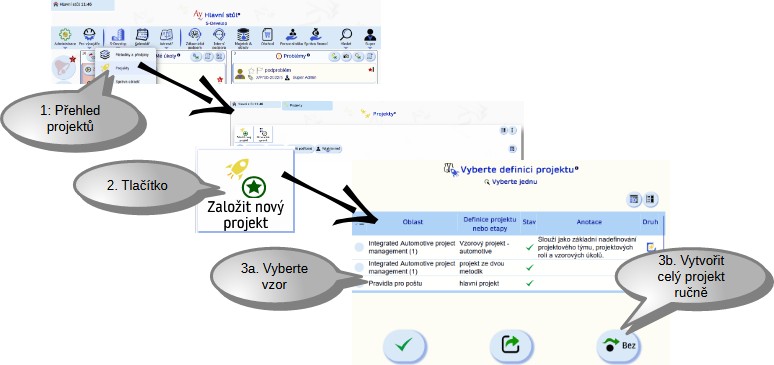
Vyplňte důležité údaje
I když to není nutné, doporučujeme ve správě projektu vyplnit důležité údaje:
- Od kdy projekt plánujete – datum se používá při plánování
- Do kdy – informativní
- Vaši interní značku projektu – používá se při číslování všech záznamů v projektech. Doporučujeme značku, které budou lidé rozumět, např. podle zákzaníka vyvíjeného produktu. Zároveň je dobré ji nemít příliš dlouhou
- Pokud nejste vedoucím projektu, můžete změnit, kdo bude vedoucím.
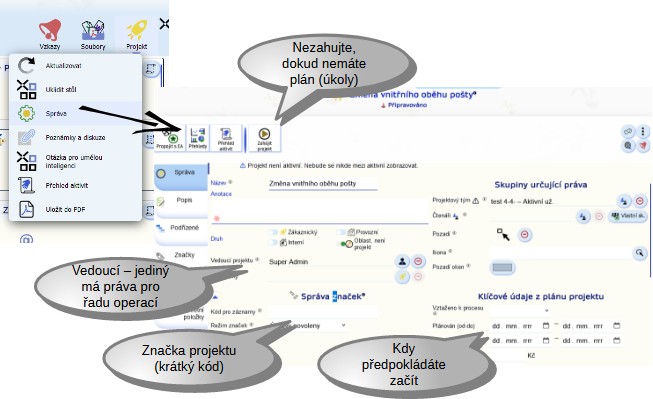
Definice projektového týmu
Důležité: Nepřeskakujte vytvoření projektového týmu. Předtím, než vložíte úkoly z šablony, nominujte lidi do rolí. Vzorové úkoly mají u sebe informaci, která projektová role je má na starost a díky přiřazení pracovníků budou úkoly rovnou naplánovány správným lidem.
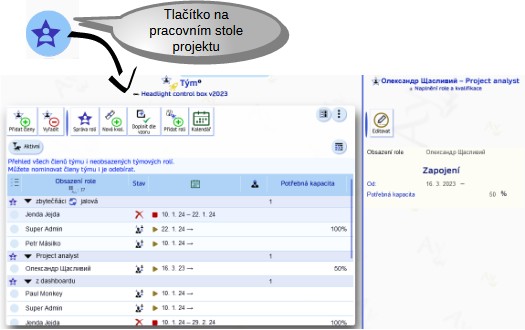
Projektový tým tvoří pracovníci v projektových rolích. Projektové role jsou popsány metodikou spolu s požadovanou kvalifikací pracovníků.
Role, které projekt vyžaduje, jsou definovány přímo ve vzorovém projektu. Je ale třeba pro každou roli stanovit pracovníka, kterého do projektu nominujete.
(Když budete později měnit tým, můžete vybrat nového pracovníka a úkoly mu přidělit.)
Vložení struktury úkolů z šablony
Projekt zadáte na základě vzoru naplánováním úkolů. Otevřete si harmonogram projektu (ikona přímo na hlavním stole, nebo u úkolů na pracovním stole projektu).
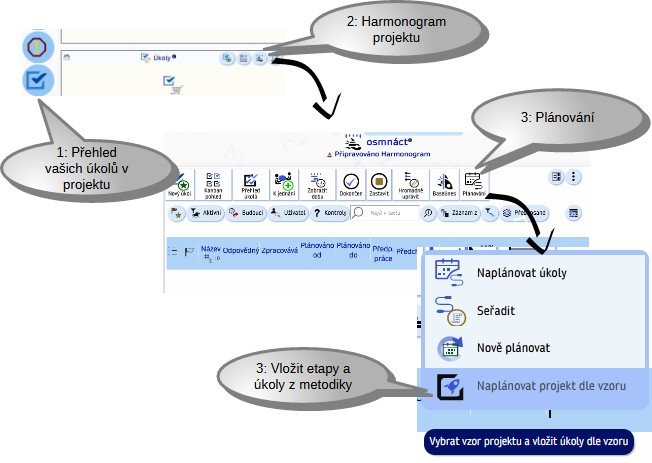
Poznámky:
- Pokud jste vytvořili projekt ručně přímo z přehledu projektů, nemusí mít vazbu na metodiku. Pak nebudou šablony na výběr. Metodiky je možné přidávat ve správě projektu.
- Stejný postup použijte, pokud máte více metodik s různými etapami nebo součástmi projektů.
- Projekt může využívat více metodik
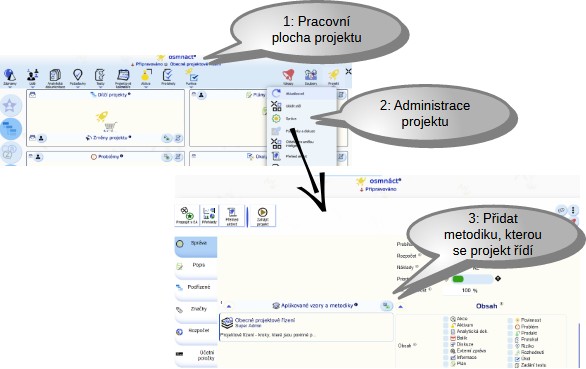
Doplnění volitelných součástí
Do projektu můžete přidávat volitelné součásti – buď etapy, nebo samostatné úkoly. Vložíte je stejně, jako jste vložili celý projekt s tím rozdílem, že po zahájení projektu už můžete vkládat jednotlivé etapy, ne celé projekty.
Co jsou volitelné součásti projektu?
Volitelné součásti umožňují vkládat etapy, které v některých projektech jsou a v jiných ne. Volitelné etapy musí být definovány projektovou metodikou vaší organizace.
Např. pro metodiku vývoje výrobku mohou etapy být:
- Vývoj mechanické částí výrobku
- Vývoj softwarové části
- Zajištění U.S. certifikace
Naplánování
Plán projektu typicky vyžaduje upřesnění doby trvání a kapacit potřebných pro jednotlivé etapy. Nejrychleji jednotlivé kroky upravíte tak, že si harmonogram projektu přepnete do režimu úprav. Pak můžete přímo editovat doby a časové nároky pro jednotlivé kroky:
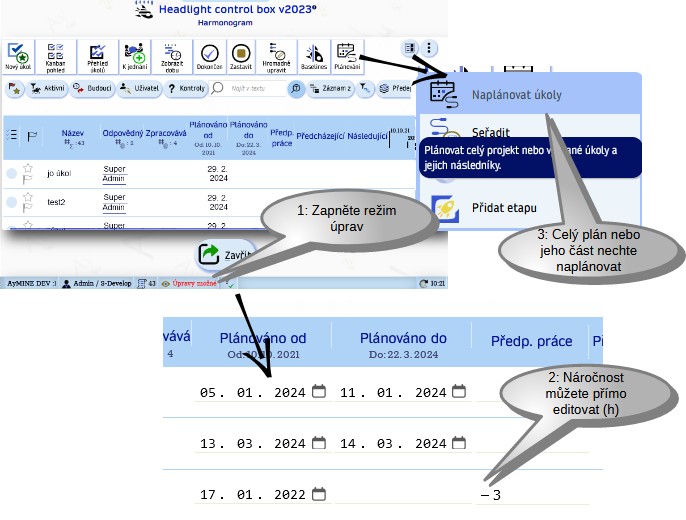
Jak plánovat časy
Nechte plánování konkrétních začátků úkolů na systému, zadávejte pouze předpokládanou pracnost. Když zadáte konec úkolu, systém si zapamatuje, jak dlouho má úkol trvat a bude ten čas dodržovat. Můžete tak snadno zadat např. trvání 2 týdny.
Časy etap se počítají z úkolů v etapě. Není proto možné je zadávat
Návaznosti úkolů
Úkoly na sebe navazují a návaznosti už jsou připraveny v metodice. Samozřejmě je ale můžete upravit
Úkoly propojíte buď tak, že přetáhnete jeden na druhý (Drag & Drop) a vyberte, jak mají jít za sebou, nebo v detailu úkolu přidáte vazbu.
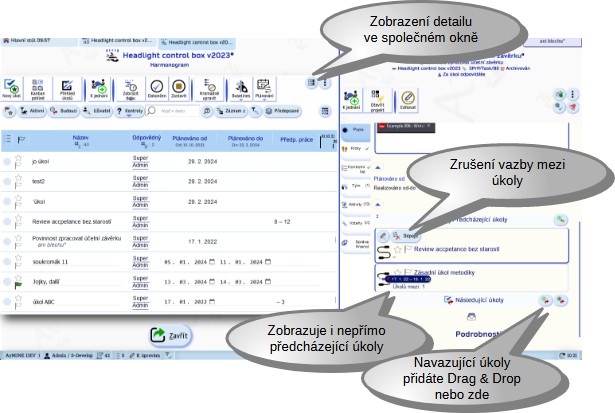
Návaznosti volitelných úkolů
Když budete přidávat volitelné úkoly z metodiky, na základě které jste projekt vytvořili, úkoly se zařadí rovnou tam, kam podle metodiky patří – typicky jako dílčí úkol nějakého souhrnného úkolu. Pokud ale máte v projektu více etap, může být potřeba úkol přesunout do jiné etapy. Nejlépe to uděláte pomocí Drag & Drop
Drag & Drop přímo přesunutím ve složitějším plánu může být obtížné, protože nevidíte současně místo odkud a kam přesouváte. Jde to ale snadno:
- Stiskněte pravé tlačítko na úkolu, který chcete přesunout – úkol změní barvu
- Najděte si úkol, kam chcete přesouvat
- Stiskněte znovu pravé tlačítko a ze zobrazeného dialogu si vyberte, jak chcete upravit vazby
O používání Drag & Drop se více píše zde.
Uložte si plán do baseline
Baseline
je uložený stav projektu. Pomocí baseline si můžete snadno porovnat, jak se plán změnil, nebo se k uloženému plánu vrátit.
Připravený plán si nezapomeňte uložit do baseline. Baseline si pak můžete zobrazit v harmonogramu. Uloženo můžete mít libovolně mnoho baseline, v harmonogramu si můžete zobrazit maximálně 2 současně. Můžete tak mít až 3 varianty najednou (aktuální stav a 2 baseline).
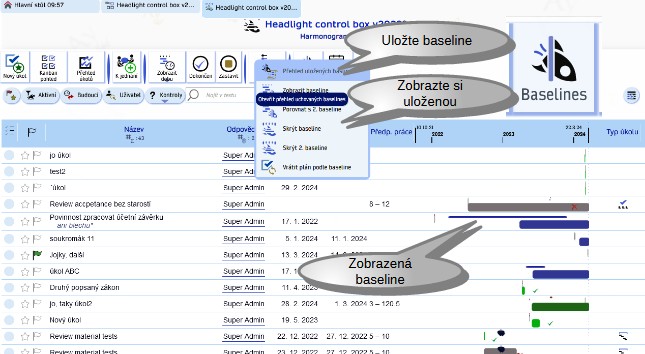
Přejeme úspěšný projekt!